教你用win10自带虚拟光驱打开iso镜像文件的方法
ISO文件也就是光盘镜像文件,一般用win10系统自带的虚拟光驱就能打开,也可以利用解压缩软件来打开ISO镜像文件,为图方便,大多数小伙伴采用自带的虚拟光驱来打开ISO镜像文件,该如何操作?今天教大家用win10自带虚拟光驱打开iso镜像文件的方法。
具体步骤如下:
第一种方法,双击ISO文件。打开“我的电脑”,打开所要打开的ISO文件所在的目录,双击要打开的ISO文件,即可打开ISO文件。
退出虚拟光驱方法,右击虚拟光驱盘,在弹出的快捷菜单选择“弹出”即可。
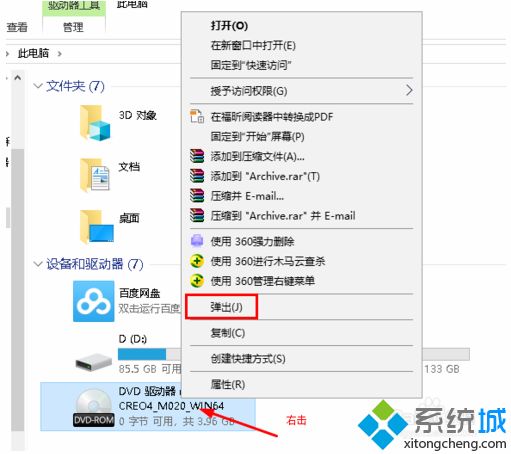
第二种方法。右击要打开ISO文件,在弹出的快捷菜单选择“装载”。即可打开ISO文件。
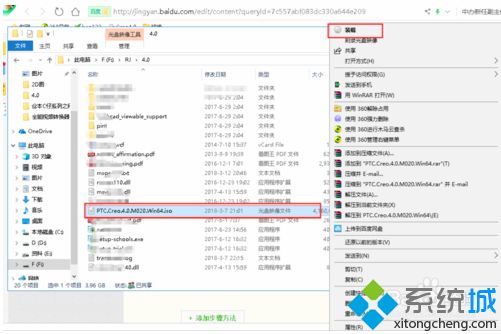
第三种方法。
单击选中要打开的ISO文件。
在文件夹对话框左上角会出现“光映像盘工具”。单击“光映像盘工具”。
弹出“装载”和“刻录"两个选项,单击选择”装载。即可打开ISO文件。
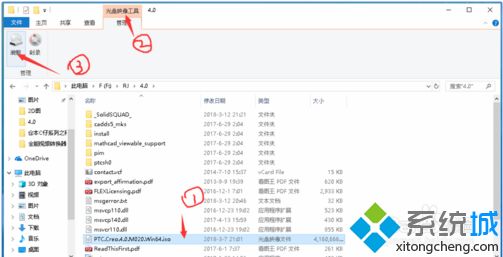
第四种方法。右击要打开ISO文件,在弹出的快捷菜单选择“打开方式”,选择“Windows 资源管理器”。即可打开ISO文件。
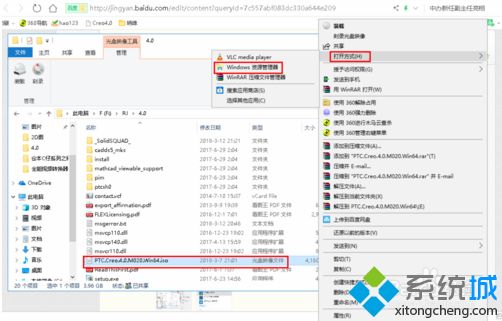
用win10自带虚拟光驱打开iso镜像文件比较方便,不需要再去下载其他第三方软件,直接操作即可。
相关教程:如何把镜像文件打开iso文件怎么打开 win7解压镜像文件怎么打开光驱中的光盘虚拟机镜像iso安装我告诉你msdn版权声明:以上内容作者已申请原创保护,未经允许不得转载,侵权必究!授权事宜、对本内容有异议或投诉,敬请联系网站管理员,我们将尽快回复您,谢谢合作!










